VLC Media Player is volledig gratis en ondersteunt vrijwel alle bestandstypen zonder dat u extra codecs hoeft aan te schaffen. Maar misschien wil je dat wel wis VLC-cache op Mac- of Windows-computers vanwege enkele problemen. Hoe doen lege softwarecachebestanden helemaal?
Gelukkig zullen we hier praten over het wissen van de VLC-cache om u te helpen enkele van de problemen op te lossen die u ermee tegenkomt. Door de cache van de tool te wissen, bespaart u ook meer ruimte op uw computer of apparaat.
Inhoud: Deel 1. Hoe VLC Player Cache op Mac te wissen?Deel 2. Hoe de VLC-cache op Windows te wissen?Deel 3. Conclusie
Deel 1. Hoe VLC Player Cache op Mac te wissen?
Methode 01. De cache in VLC verwijderen
Hoe reset ik VLC-voorkeuren en cachebestanden? Hier zijn de stappen die u moet volgen om VLC-cache op een Mac-computer te verwijderen met behulp van de applicatie zelf:
- Open het VLC-platform op uw computer.
- Bezoek het menu genaamd VLC.
- Selecteer daarna voorkeuren.
- Klik in de linkerbenedenhoek op de knop met de tekst "Reset All'.
- Daarna zal VLC u vragen om de actie te bevestigen. Bevestig gewoon dat u alles wilt resetten. Zodra dat is gebeurd, zal VLC zichzelf resetten en daarna opnieuw opstarten.
Methode 02. Wis VLC-cache met behulp van Terminal
Ook gebruik de Terminal om de cache op VLC te wissen. Om dat te doen, volgt u de onderstaande stappen om vlc clear cache te doen:
- Verlaten de VLC-toepassing van uw computer en alle gerelateerde processen.
- Bezoek de Toepassingen map op uw computer met behulp van een Finder-venster. Ga dan naar Nutsbedrijven.
- Open binnen Hulpprogramma's het terminal
- Typ de volgende opdracht zonder de aanhalingstekens en punt aan het einde en druk daarna op Return: "
defaults delete org.videolan.vlc. ' - Bezoek de vinder venster op uw computer en klik op GO in de menukaart. Druk dan gewoon op GA NAAR MAP.
- Typ in de zoekbalk "
~/Library/Preferences” en druk vervolgens op GO. - Verplaats in de map die verschijnt alles dat zegt "org.videolan.vlc*" naar je prullenbak.
- Leeg daarna de prullenmand op uw computer.

Methode 03. Wis VLC-cache en geschiedenis op Mac
PowerMyMac is een tool waarmee u de VLC-cache in uw systeem kunt wissen. Afgezien van caches helpt het om logs, tijdelijke bestanden en meer te verwijderen. Bovendien biedt het een reeks hulpprogramma's waarmee u ruimte op uw Mac kunt vrijmaken.
Tegelijkertijd ondersteunt het het wissen van apps-caches zoals volledig wissen van Adobe-caches van Mac. De tool heeft ook optimalisatiehulpprogramma's, zoals het wissen van uw DNS-cache om u te helpen meer ruimte op het systeem te besparen.
Volg deze stappen om het te gebruiken om de bovengenoemde cache op uw Mac eenvoudig te verwijderen:
- Nadat u de tool hebt gedownload en geïnstalleerd, voert u deze uit op uw macOS-apparaat.
- Klik op Rommel opruimer aan de linkerkant om de VLC-cache te wissen.
- Klik op de SCAN knop om te beginnen met het lokaliseren van alle ongewenste bestanden op het systeem.
- Na het scannen kunt u een voorbeeld bekijken en de bestanden selecteren die u wilt verwijderen. Verzekeren dat "Application Cache" is gekozen. Zoek vervolgens VLC in de lijst.
- Klik op de CLEAN knop om het reinigingsproces te starten.
- Wacht tot de procedure is voltooid. Het hulpmiddel toont "Opruimen voltooid" zodra het proces is voltooid.

Sommige hulpprogramma's bevatten een app-verwijderprogramma dat helpt bij het verwijderen van apps zonder achtergebleven bestanden achter te laten. Het heeft ook een Shredder waarmee gebruikers hun gevoelige informatie kunnen beschermen door ze te verwijderen zonder de kans dat ze worden hersteld.
Deel 2. Hoe de VLC-cache op Windows te wissen?
Een ding dat u kunt doen, is de snelkoppeling gebruiken in het Start-menu van uw Windows-computer. Druk hiervoor op Alle programma's en kies vervolgens VideoLAN. Selecteer daarna de optie die zegt "Reset” uw voorkeuren en ook uw cachebestanden binnen de VLC Media Player.
Een ander ding dat u kunt doen, is de genoemde voorkeuren en cachebestanden handmatig verwijderen. Volg hiervoor de onderstaande stappen om de VLC-cache te wissen:
- Start Windows Verkenner op uw computer.
- Typ in de adresbalk bovenaan "
%APPDATA%” zonder de aanhalingstekens erin en druk op Enter. - Zoek de VLC-map die daar verschijnt. Verwijder het daarna en maak uw Prullenbak leeg.
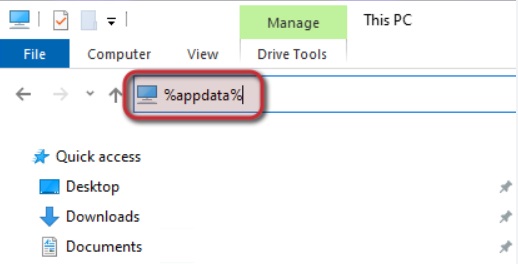
Tips: hoe kan ik mijn VLC Media Player-geschiedenis wissen?
U kunt als volgt de kijkgeschiedenis van uw VLC Media Player-toepassing eenvoudig wissen na het proces om de VLC-cache te wissen:
- Start de VLC-speler op uw computer.
- Bezoek Media op de top.
- Kies dan Open recente media.
- Klik op de pop-up die aan de zijkant verschijnt Wissen
U kunt ook voorkomen dat VLC uw kijkgeschiedenis opslaat via de onderstaande stappen:
- kies Tools menu bovenaan de VLC-menubalk.
- Dan klikken voorkeuren.
- Schakel het selectievakje uit met de tekst "Bewaar recent gespeelde items'.
- Klik daarna op Opslaan
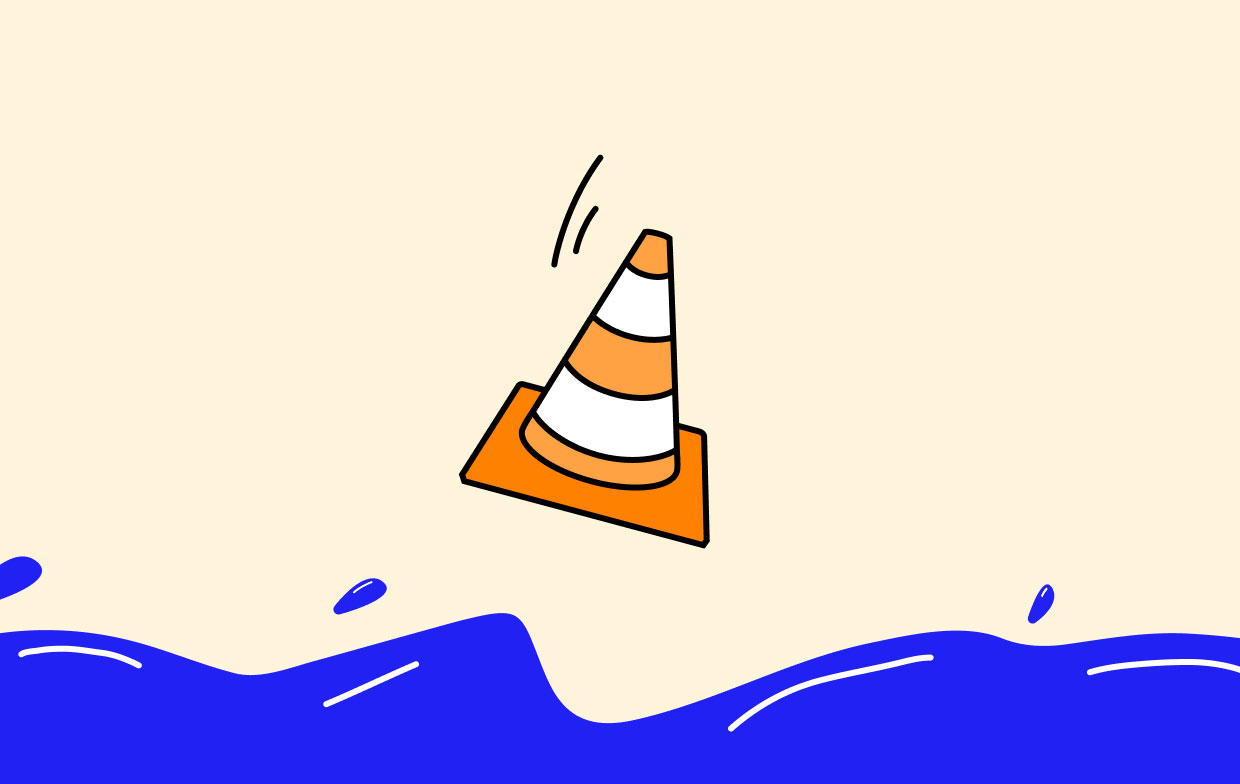
Deel 3. Conclusie
Dankzij dit artikel begrijp je nu de manieren om wis VLC-cache op jouw computer. De specifieke stappen die u moet nemen om dit te doen, zijn behandeld. We hebben instructies gegeven voor zowel Windows- als macOS-apparaten.
Last but not least hebben we ook de strategie voor het automatisch opschonen van de cache besproken. PowerMyMac, een uitstekende tool voor het opruimen van onnodige bestanden en het verbeteren van uw Mac-systeem, zal u hierbij helpen. Het kan worden toegepast op een aantal klusjes waarmee u ruimte op uw computer kunt vrijmaken en de prestaties van uw Mac kunt versnellen.



